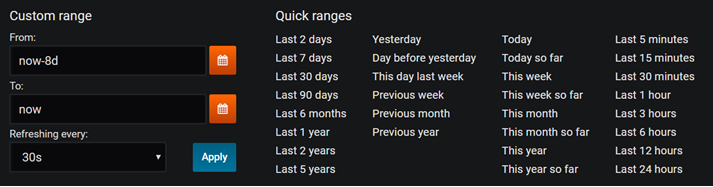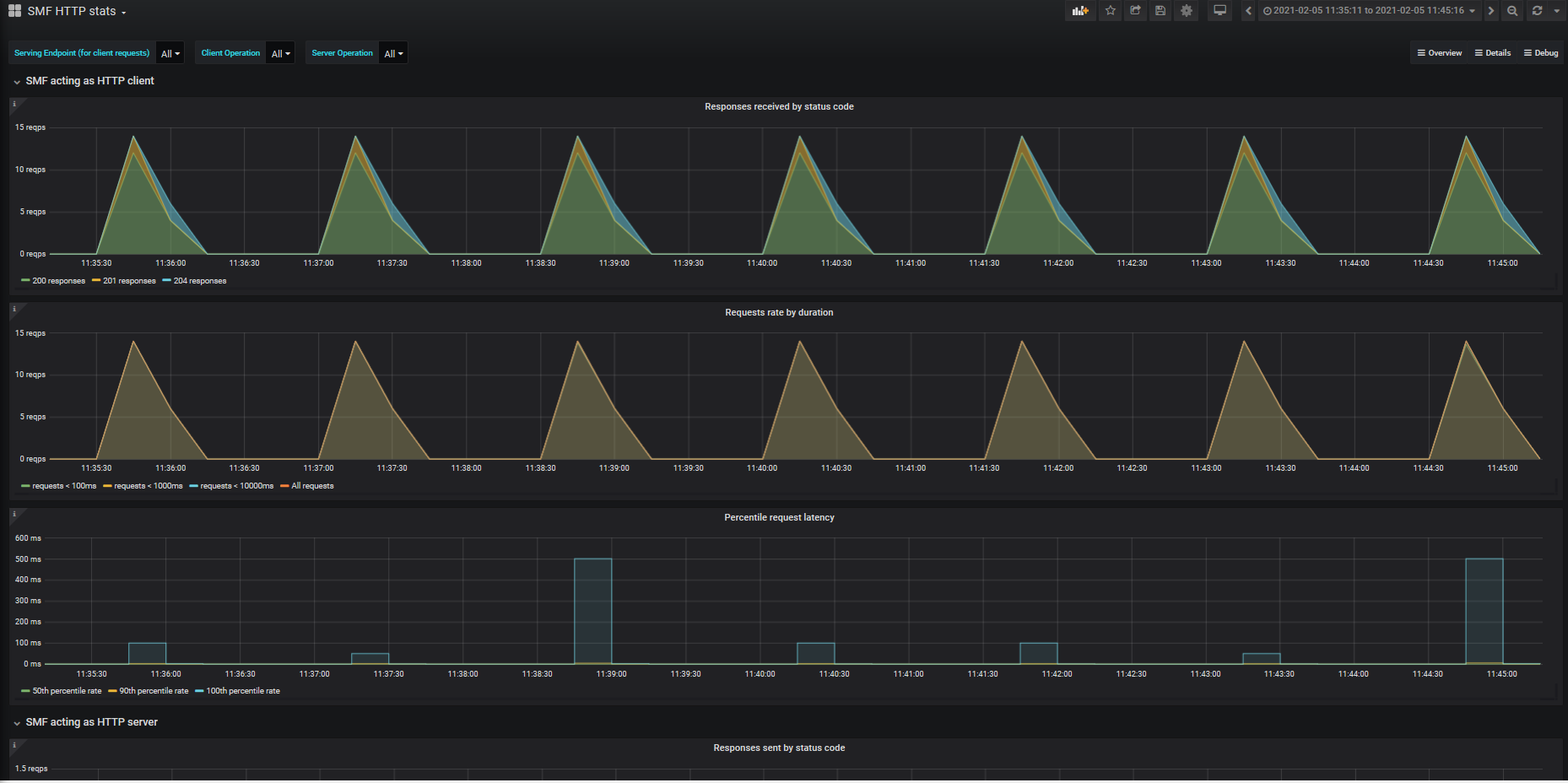你当前正在访问 Microsoft Azure Global Edition 技术文档网站。 如果需要访问由世纪互联运营的 Microsoft Azure 中国技术文档网站,请访问 https://docs.azure.cn。
数据包核心仪表板
数据包核心仪表板提供了一种灵活的方式来实时监视与部署相关的关键统计信息。 还可以通过它们查看有关触发警报的信息,确保可以对新出现的问题做出快速反应。
数据包核心仪表板由 Grafana(一个开源指标分析和可视化套件)提供支持。 有关详细信息,请参阅 Grafana 文档。
访问数据包核心仪表板
提示
如果登录时在浏览器中看到指示连接不安全的警告,则表明你可能正在使用自签名证书来证明对本地监视工具的访问权限。 建议按照修改站点中的本地访问配置来配置由全局已知且受信任的证书颁发机构签署的自定义 HTTPS 证书。
Microsoft Entra ID
如果要在启用了 Microsoft Entra 身份验证的情况下登录到封包核心仪表板,请:
- 在浏览器中,输入 https://<本地监视域>/grafana,其中 <本地监视域> 是在本地监视 IP 中设置的本地监视工具配置本地监视 IP 的域系统名称 (DNS) 中设置的本地监视工具的域名。
- 按照提示使用帐户凭据登录。
本地用户名和密码
如果要在启用了本地用户名和密码身份验证的情况下登录到封包核心仪表板,请:
在浏览器中输入 https://<本地监视 IP>/grafana,其中<本地监视 IP> 是用于访问在管理网络中设置的本地监视工具的 IP 地址。
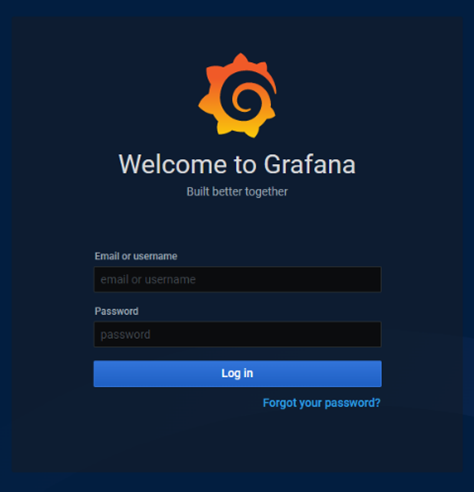
使用你的凭据登录。
如果在安装或升级数据包核心实例后第一次访问数据包核心仪表板,则应使用默认用户名和密码填写字段。 之后,按照提示设置下次登录时将使用的新密码。
- 电子邮件或用户名:admin
- 密码:admin
登录到数据包核心仪表板后,可以将鼠标悬停在左窗格中的用户图标上,以访问注销或更改密码的选项。
使用数据包核心仪表板
我们将介绍使用数据包核心仪表板之前需要了解的常见概念和操作。 如果需要有关使用 Grafana 的信息,请参阅 Grafana 文档。
仪表板
可以访问以下数据包核心仪表板:
提示
一些封包核心仪表板会显示不同的面板,具体取决于封包核心实例支持 5G、4G 还是 4G 和 5G 组合用户设备 (UE)。
“概述仪表板”显示重要 KPI (关键绩效指标),包括已连接设备的数量、吞吐量以及系统中触发的任何警报。
如果已在单个封包核心上配置 4G 和 5G,则“概述”仪表板将单独显示 4G 和 5G KPI 并组合在一起。
概述仪表板上的每个面板链接到另一个仪表板,其中显示了有关 KPI 的详细统计信息。 通过将光标悬停在面板的左上角,可以访问该链接。 然后,可以在弹出项中选择该链接。

“警报仪表板”提供有关每个当前触发警报的严重性和影响的说明和信息。 使用警报仪表板左上角的“警报严重性”选择器,可以筛选出特定严重性级别的警报。
“设备和会话统计信息仪表板”提供有关数据包核心实例正在处理的设备和会话过程的信息。
“上行和下行统计信息仪表板”提供有关数据包核心实例正在处理的用户平面流量的详细统计信息。
“调试仪表板显示数据包核心实例接口的请求和响应统计信息的详细明细。
- “系统统计信息仪表板”包含有关 Pod 重启和 5G 接口操作的低级别详细信息。
- 每个网络功能的 “HTTP 统计信息仪表板”显示该网络功能显示的 HTTP 请求和响应的统计信息。 可以使用“服务终结点”、“客户端操作”和“服务器操作”筛选器来控制显示的操作。
- “4G 接口仪表板”显示每个数据包核心实例的 4G 接口所记录的请求和响应统计信息。 请注意,此仪表板仅适用于支持 4G 设备的数据包核心实例。
按数据网络进行筛选
可以筛选一些封包核心仪表板,以在特定面板上现实特定数据网络的统计信息。
如果支持,则仪表板左上角的“数据网络”下拉列表会显示部署的所有数据网络。 选择数据网络名称旁边的一个或多个复选框会将筛选器应用于支持它的面板。 默认情况下,将显示所有数据网络。
面板和行
每个仪表板都包含“面板”和“行”。
每个统计信息都显示在“面板”中。 数据包核心仪表板使用面板类型中所述的面板类型。
“行”由面板组织形成。 每个仪表板至少包含一行。 可以通过选择行标题来显示和隐藏各个行。
面板类型
数据包核心仪表板使用以下类型的面板。 对于所有面板,可以选择左上角的 “i” 图标,以显示有关面板所涵盖的统计信息的更多信息。
“Graph”面板用于显示统计信息中的多个统计信息和/或最近的更改。 将鼠标移到图形面板上时,悬停有助于及时显示该时刻统计信息的值。
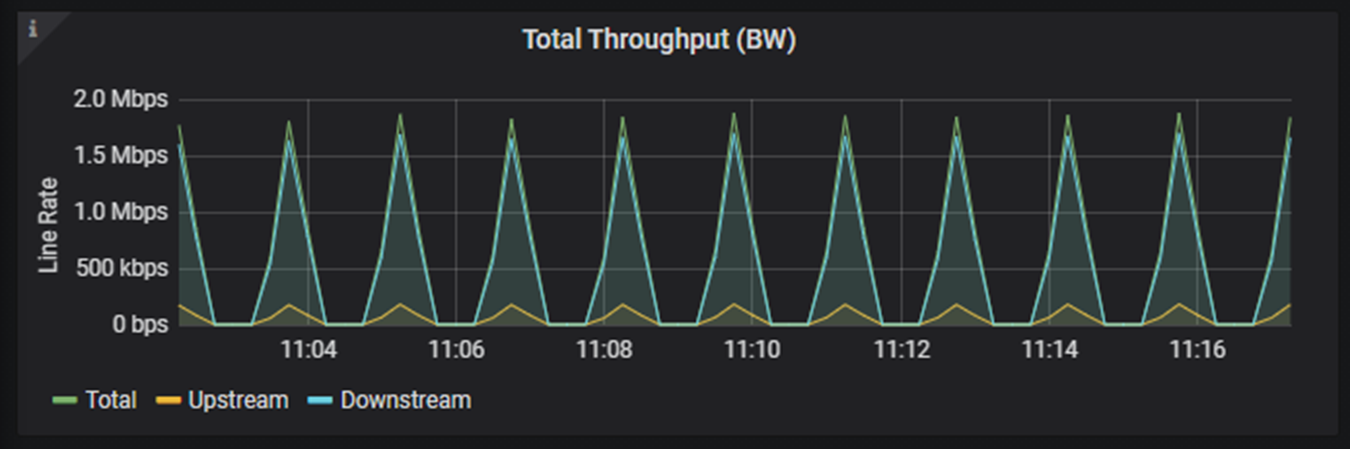
“单一统计信息”面板 (Grafana 文档中叫做 “Singlestat” 面板)显示单个统计信息。 统计信息可以呈现为简单计数或仪表。 这些面板通过颜色来指示单个统计信息是否超过了阈值。
- 仪表单一统计信息面板上显示的值在正常操作级别显示为绿色,接近阈值时显示为黄色,如果超出阈值,则显示为红色。
- 如果超出阈值,则整个计数单一统计信息面板将变成红色。
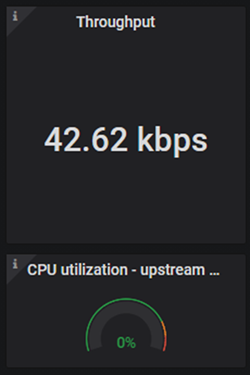
- “表”面板显示表中的统计信息或警报。
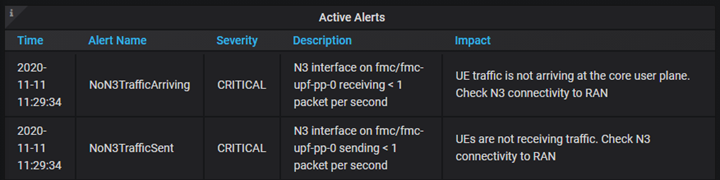
切换仪表板
可以访问可用仪表板列表,然后使用每个仪表板右上角的下拉“仪表板链接”在它们之间进行切换。 仪表板按它们提供的信息级别进行分组。

还可以选择“仪表板选取器”在仪表板之间进行切换。 它位于屏幕左上角,显示当前已打开的仪表板的名称。
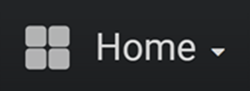
可以选择使用搜索栏按名称查找仪表板,或者从最近查看的仪表板列表中选择。

调整时间范围
通过每个数据包核心仪表板右上角的“时间选取器”,可以调整仪表板显示统计信息的时区。 可以使用时间选取器检索历史问题的诊断。 可以选择相对时间范围(例如最近 15 分钟),也可以选择绝对范围(例如特定月份的统计信息)。 还可使用“刷新仪表板”图标来配置如何定期更新仪表板上显示的统计信息。 有关使用时间范围控件的详细信息,请参阅 Grafana 文档中的时间范围控件。